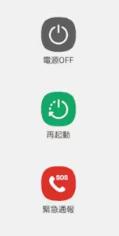なぜギャラクシーでセーフモードを解除できないのですが、何かいい方法はあるのでしょうか?
Galaxy a20のセーフモードを解除させたいのですが、何回再起動をしても解除されません。 解除する方法はありますか?
Samsungが展開するAndroidスマホのGalaxyは日本でも特に人気の高い機種のひとつです。Galaxyを使用していて動作が不安定だなと思った時はセーフモードと呼ばれる機能が役立ちますが、Galaxyをセーフモードにしてから解除できない不具合が起きる場合があります。セーフモードのままでもGalaxyを利用できますが、Androidの全機能は使えません。本記事では、ギャラクシーでセーフモードを解除できない場合の対処法を詳しくご紹介します。もし参考にしていただければ幸いです。
専門ソフトPassFab Android Unlockは、一部のSamsungデバイスでデータを保存したまま画面ロックを解除できます。また、ワンクリックでAndroidのパターン、PIN、指紋、パスワードのロックを解除可能です。
Galaxyのセーフモードとは?
Galaxyのセーフモードとは、Galaxyにインストールされているサードパーティ製アプリの機能を制限した状態で起動するモードを指します。サードパーティ製アプリの機能を除いた状態でGalaxyを起動することにより、Galaxyに発生している不具合の原因がサードパーティ製アプリにあるかどうかを診断できます。
セーフモードを起動するとGalaxy画面の下側にセーフモードと表示され、機内モードが自動的にオンになるのでインターネット通信を利用する場合は機内モードを解除してください。ウィジェットなどが削除される可能性はありますが、通常であればセーフモードを解除するとセーフモード起動前の状態に戻ります。
Galaxyでセーフモードを解除できない時の方法
Galaxyの不具合の原因を探るために活用できるセーフモードですが、解除できなくなることもあります。Galaxyのセーフモードが解除できない時は次の対処法をお試しください。
方法1:Galaxyスマホの再起動をする
Galaxyでセーフモードを解除する方法として、まず紹介するのはGalaxyスマホの再起動をすることです。
-
電源ボタンを長押しします。
-
「再起動」をタップします。

方法2:インターネット接続を確認してみる
セーフモードの解除にはAndroidスマホがモバイルデータ通信できる状態であることが必要です。Galaxyのセーフモードを起動すると機内モードがオンになるので、機内モードを解除後、モバイルデータ通信に接続されているか確認してみてください。
方法3: GalaxyのOSのアップデートをする
GalaxyのOSに発生した不具合が原因でセーフモードを解除できないのであれば、Android OSをアップデートすると効果的です。
-
「設定」をタップして「ソフトウェア更新」を選択します。

-
「ダウンロードおよびインストール」をタップします。最新バージョンのAndroid OSをインストール済みの場合は「ソフトウェアは最新です」と表示されます。

-
更新のインストール準備が完了したら「今すぐインストール」をタップします。

方法4:Galaxy端末を出荷時設定にリセットする
Galaxyの不具合によってセーフモードが解除できないのであれば、Androidデバイスを工場出荷時の状態に戻すといいかもしれません。Galaxyを工場出荷時の状態に戻す(初期化する)と保存されていたデータは全て削除されますが、バックアップがあればデータを復元できます。
-
「設定」から「一般管理」をタップします。

-
「リセット」を選びます。

-
「工場出荷状態に初期化」をタップします。

-
「リセット」をタップします。続いて、「全て削除」を選ぶとGalaxyの初期化が始まります。
方法5:専門修理者に依頼する
Galaxyの部品に不具合が起きてセーフモードが解除できないなどのケースでは、ユーザー自身で対処することは困難です。もし上記の方法をお試してもGalaxyのセーフモードを解除できないなら、専門の修理業者に依頼してセーフモードが解除できない原因を診断してもらうこともひとつの方法でしょう。
データ損失なくGalaxyの画面ロックを解除する裏技は?
普段、セキュリティを向上させるために、Galaxyでパスワードを設定するのは欠かせないことです。でも、もし旧いGalaxyを長く使用しないのでパスワードを忘れた、または子供が勝手にGalaxyのパスワードを変更してしまったらどうすればいいでしょうか。そこで、ここではGalaxyの画面ロックを解除できない時の対処法を補足情報として詳しく紹介いたします。
方法:Android画面ロックを解除する専門ソフトPassFab Android UnlockでGalaxyのロックを解除する【データ損失なく】
Galaxyのパスワードを忘れてロックを解除できない時の対処法として、まず紹介するのは専門ソフトを使う方法です。Android画面ロックを解除する専門ソフトPassFab Android UnlockはGalaxyなど一部のSamsungデバイスであればデータを保存したまま画面ロックを解除できるため、パスワードを忘れた時に非常に役立つ裏技です。また、ワンクリックで Android パターン、PIN、指紋、パスワードのロックを解除でき、Samsung、Google、Motorola、LG、HTC、HUAWEI、Xiaomi などの主要な Androidデバイスをサポートします。もしギャラクシーのパスワードを忘れて初期化せずにロックを解除したいなら、PassFab Android Unlockの利用をおすすめします。以下は詳しい操作手順です。
-
PassFab Android Unlockをパソコンにダウンロードして起動します。メニュー画面が表示されるので「画面ロックを解除」をクリックしてください。

-
「画面パスワードを削除(データを失わずに)」を選択します。

-
「開始」をクリックします。

-
デバイス名、モデルを選択して「次へ」をクリックします。

-
データパッケージのダウンロードが始まるので、終わるまでお待ちください。

-
画面のガイド通りに操作してSamsungデバイスをダウンロードモードにして「開始」をクリックして、Galaxyの画面ロックが解除されます。
ギャラクシーで勝手にセーフモードになったのはなぜですか?
ギャラクシーのスマートフォンが勝手にセーフモードに切り替わる理由は、主に以下の要因によるものです:不具合やエラー、問題のあるアプリ、手動でのセーフモード起動、バッテリーの問題、セキュリティ上の懸念が挙げられます。セーフモードは問題の特定と解決のために利用され、通常のモードに戻すことができます。解除方法はデバイスによって異なります。
セーフモードを解除できないのはなぜですか?
セーフモードが解除できない場合、問題の原因は多岐にわたる可能性があります。これにはシステムの問題、ハードウェアの故障、ウイルスまたはマルウェア感染、正しい手順の実行不足、システム修復ツールの利用が含まれます。問題の特定と解決のために、適切な診断と修復手順が必要です。解決できない場合は、コンピュータの専門家やテクニカルサポートに相談することが重要です。
まとめ
Galaxyのセーフモードを解除する方法をご紹介しました。セーフモードを解除できない時はAndroidの再起動やOSの更新などを試すと効果的です。Galaxyの画面ロックを解除できない時はPassFab Android Unlockをご覧ください。初期のGalaxyなど一部のSamsungデバイスであればデータを失うことなく画面ロックを解除できるため、パスワードを忘れた、画面が壊れてロックを解除できないなどで役立ちます。